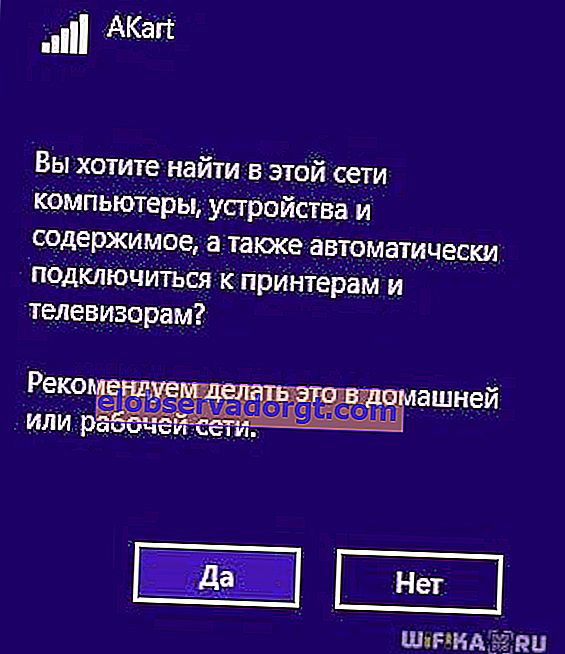U ovom članku ću vam reći kako se povezati na WiFi sa stolnog računala sa sustavom Windows bez žice putem adaptera. Iako su bežične tehnologije već sveprisutne, ne znaju svi kako pristupiti Internetu putem bežične veze na računalu. Iako je danas relevantniji nego ikad - uostalom, na WiFi se možete povezati putem usmjerivača ili pametnog telefona ne samo sa stacionarnog računala, već i s prijenosnog računala. To znači da svoj omiljeni film možete raditi ili gledati ne samo kod kuće putem kabela, već i u kafiću, trgovačkom centru ili čak podzemnoj željeznici. Danas je najrelevantniji OS Windows 10, pa pogledajmo kako na njegovom primjeru povezati računalo putem WiFi adaptera na mrežu.
Kako povezati stacionarno računalo putem WiFi-ja?
Na većini modernih uređaja već je instaliran wifi modul - to se odnosi na većinu prijenosnih računala, netbookova (malih prijenosnih računala stvorenih za rad na Internetu), tableta i pametnih telefona. Međutim, ako je negdje u kutu bakine sobe staro stacionarno računalo stagniralo krpama, onda se to također može uključiti u našu igru - djed još uvijek može dati šanse novopečenim jedinicama! Za njega u trgovini postoji poseban uređaj - bežični adapter koji će stacionarno računalo učiniti punopravnim članom wifi obitelji.

Postoje dvije vrste adaptera - uklonjivi ili udubljeni. Ugrađeni ili mrežni priključuje se na kućište u PCI utoru, poput mreže ili video kartice. Plus u stabilnijem radu, minus - treba ga umetnuti unutra i zaboraviti, a uklonjivi se može instalirati na drugo računalo, ako je potrebno.

Stoga za svoje računalo koristim usb wifi adapter i uglavnom nemam problema ni sa stabilnošću ni sa brzinom wifi-a - glavno je da odgovara karakteristikama vašeg usmjerivača i podržava iste komunikacijske standarde.

Imam Trendnet TEW 624-UB model, što je čudno (sudeći prema iskustvu korištenja njihovih usmjerivača i ip kamera), ali sasvim je dostojna opcija i radi besprijekorno. Koristeći njegov primjer, pokazat ću kako povezati računalo s wifi mrežom.
- Umetnite adapter u USB priključak
- Pokrenite instalacijski CD i instalirajte upravljačke programe i uslužni program za upravljanje uređajima
Nakon toga trebate ponovno pokrenuti računalo i aktivirati rad bežičnog adaptera - on je uključen bilo putem tipki na tipkovnici, bilo zasebnim gumbom ili preklopnim prekidačem na kućištu - o tome sam već detaljnije napisao u drugom članku - neću se ponavljati.
Otkrit ću vam malu tajnu - svi se moderni adapteri lako prepoznaju u operativnom sustavu Windows 10 bez dodatnih uslužnih programa treće strane. Stoga možete jednostavno priključiti adapter u USB priključak, instalirati upravljački program i koristiti.
Preporučuje se ažuriranje upravljačkog programa za adapter za sustav Windows sa službenog web mjesta programera tako da stabilno radi s najnovijim izmjenama operativnog sustava.
Zatim pronađite prečac "TEW Manager" na radnoj površini. Pokrećemo aplikaciju i idemo na odjeljak "Pregled web mjesta", odnosno na ruskom popis mreža dostupnih za povezivanje.

U njemu odabiremo svoje i, ovisno o vrsti šifriranja koju ste stvorili (WPA ili WEP), otvorit će se novi prozor u koji unosimo lozinku. Nakon toga, internet bi trebao početi raditi.
Što vam je potrebno za povezivanje WiFi-ja na računalu s ugrađenim Windows alatima?
Ako ste, prema mom savjetu, odlučili da nećete koristiti vlasničku aplikaciju, tada računalo povezujemo s wifi usmjerivačem pomoću ugrađenog programa. Kada je uređaj instaliran i u ispravnom je stanju na donjoj ploči sustava Windows 10, možemo vidjeti ikonu bežičnih veza.

Kliknite ovu ikonu da biste otvorili bočnu ploču koja će prikazati popis svih mreža dostupnih za povezivanje.

- Odabiremo onu od koje znate lozinku ili koja nije zaštićena lozinkom i kliknite "Poveži"

- Unesite ključ

- I računalo će se povezati s internetom. Ako želite da u potpunosti sudjeluje u radu lokalne mreže, tada i na posljednjem koraku omogućite otkrivanje drugih uređaja unutar nje - računala, tableta, televizora, pisača itd.
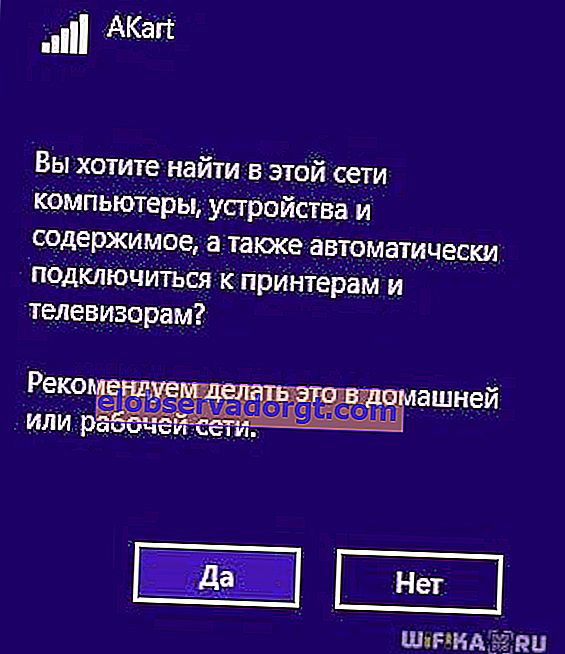
Problemi s povezivanjem računala na WiFi bez žice
Ako imate bilo kakvih problema s povezivanjem računala na WiFi bez žice, preporučujem da obratite pažnju na sljedeće članke koji detaljno opisuju najčešće pogreške u sustavima Windows 7, 8 i 10:
- Pogreška mrežnog kabela
- TOP 5 razloga zašto WiFi ne radi
- WiFi veza je ograničena
Bežično spajanje stolnog računala putem WiFi mreže na kućnu mrežu
No, nećemo se ograničiti na spajanje para prijenosnih računala i računala na wifi - uostalom, postoji još zanimljivija prilika: kombinirati različite uređaje u kućne wifi mreže. Odnosno, sažetke ćemo moći tiskati dok ležimo na krevetu, a zatim ih pokupiti s pisača u kuhinji, kao i baciti ih našem bratu u susjednu sobu bez upotrebe interneta i žica. Zvuči primamljivo, zar ne?
Provedimo! Za to vam treba jedan program. Plaća se, u najnaprednijoj verziji košta 40 dolara, ali imao sam ga zajedno s nekim usmjerivačem kao aplikaciju, pa ću ga pokazati na njemu - vjerojatno možete pronaći besplatne analoge. Zove se Cisco Network Magic. Instalirajte i pokrenite.
Otvara se prozor s osnovnim postavkama. Prije svega, ovdje se možete povezati s dostupnim mrežama, kao u prethodnim primjerima. Da biste to učinili, idite na odjeljak "Radite bežično".

Zatim pronađemo našu mrežu na popisu i kliknite je.

Zatim unosimo lozinku za našu mrežu i povezujemo se.

Sada odlaskom na karticu karte (Map) možete vidjeti sve uređaje koji su dio kućne wifi mreže.

Klikom na bilo koji od njih možete ući u njihove interne dijeljene mape ili pristup zajedničkim uređajima. Da bismo kontrolirali pristup njima, vratimo se na prethodnu karticu. Sada će nas zanimati drugi stupac s ovog izbornika - "Dijeljenje".

Kliknite "Podijeli ovu mapu" i odaberite mapu koju želite otvoriti za pregled na drugim uređajima. Nakon toga pojavit će se poruka da za pristup morate instalirati Network Magic na druge uređaje, ali iz iskustva s Win 7 sve već dobro funkcionira u smjeru Win 7> NM. Odnosno, s prijenosnog računala sa sedam, mogu vidjeti datoteke u mapama računala na kojem radi Network Magic. Sada samo trebate otići u odjeljak "Mreža" (ili Topologija, karta), a vidjet ćete sva računala povezana na vaš kućni Wi-Fi i otvoriti mape unutar svakog od njih. Ali to ne funkcionira u suprotnom smjeru - da biste koristili datoteke na prijenosnom računalu s računala, morate instalirati i program na prvom.

Dijeljeni pisači
Prilično je česta situacija kada je pisač spojen na računalo koje nema wifi modul - putem paralelnog priključka ili USB-a. I nije zgodno kad se može koristiti samo s ovog računala. Sjećate se da sam obećao tiskati ležeći na krevetu? Dakle, s ovim programom je to moguće, bez obzira na domet bežične mreže. Otvorite odjeljak "Dijeljenje pisača", koji će prikazati instalirani i spojeni pisač na računalo. Odaberite ga i kliknite gumb "Dijeli"

To je to, sada ako na drugom samostalnom računalu otvorite odjeljak "Uređaji i pisači", vidjet ćete ga na popisu.

Sada na njega možete ispisati bilo koji dokument s bilo kojeg uređaja koji je uključen u kućnu wifi mrežu. Međutim, budući da je paralelno povezano s jednim od računala, i ovo računalo mora biti uključeno.
Dijeljene mape i pisač bez programa
Ako ne želite koristiti dodatni softver za organiziranje zajedničkog pristupa mapama i datotekama između računala spojenih na usmjerivač, to se može učiniti pomoću ugrađenih Windows alata. Kako? Pročitajte novi članak o lokalnoj wifi mreži.
To su alati koje koristim za povezivanje s kućnom mrežom putem WiFi računala i za dijeljenje njegovih mapa i instaliranog pisača. Netko će reći da je ovo sve smeće, da to nitko ne radi itd. - takvom "mega-profesionalcu" reći ću da zadaci znanstvene analize tehnologije bežičnih mreža nisu postavljeni u ovom članku. Sve opisano je moje OSOBNO iskustvo, sve sam radio sam, gore navedene tehnike izvrsno funkcioniraju i ovo mi je dovoljno za ugodan rad na mojoj kućnoj wifi mreži - što još treba običnom korisniku?